Word公式自动计算方法和自动更新域的技巧
- 格式:pdf
- 大小:247.88 KB
- 文档页数:3
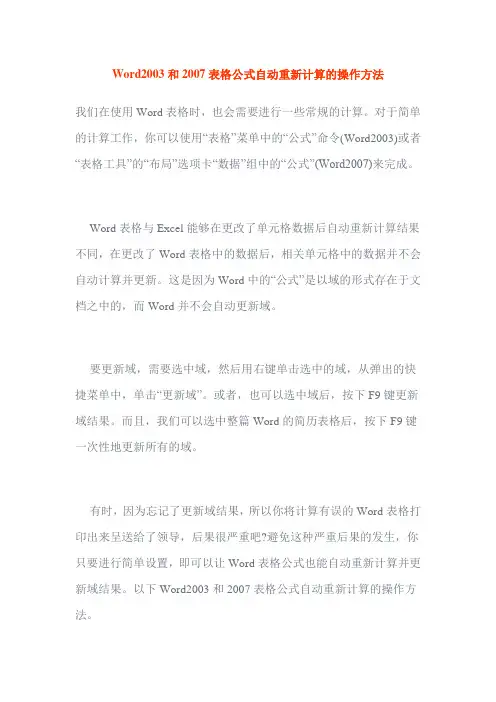
Word2003和2007表格公式自动重新计算的操作方法我们在使用Word表格时,也会需要进行一些常规的计算。
对于简单的计算工作,你可以使用“表格”菜单中的“公式”命令(Word2003)或者“表格工具”的“布局”选项卡“数据”组中的“公式”(Word2007)来完成。
Word表格与Excel能够在更改了单元格数据后自动重新计算结果不同,在更改了Word表格中的数据后,相关单元格中的数据并不会自动计算并更新。
这是因为Word中的“公式”是以域的形式存在于文档之中的,而Word并不会自动更新域。
要更新域,需要选中域,然后用右键单击选中的域,从弹出的快捷菜单中,单击“更新域”。
或者,也可以选中域后,按下F9键更新域结果。
而且,我们可以选中整篇Word的简历表格后,按下F9键一次性地更新所有的域。
有时,因为忘记了更新域结果,所以你将计算有误的Word表格打印出来呈送给了领导,后果很严重吧?避免这种严重后果的发生,你只要进行简单设置,即可以让Word表格公式也能自动重新计算并更新域结果。
以下Word2003和2007表格公式自动重新计算的操作方法。
1.Word 2007设置过程①单击“Microsoft Office按钮”,然后单击“Word选项”。
②单击“显示”,然后选中“打印前更新域”复选框。
③单击“确定”按钮。
2.Word2003设置过程①在“工具”菜单中,单击“选项”命令。
②单击“打印”选项卡,然后在“打印选项”标题下,选中“更新域”复选框。
③单击“确定”按钮。
经过上面的操作,在打印文档前,Word将会自动更新文档中所有的域,从而保证打印出最新的正确计算结果。
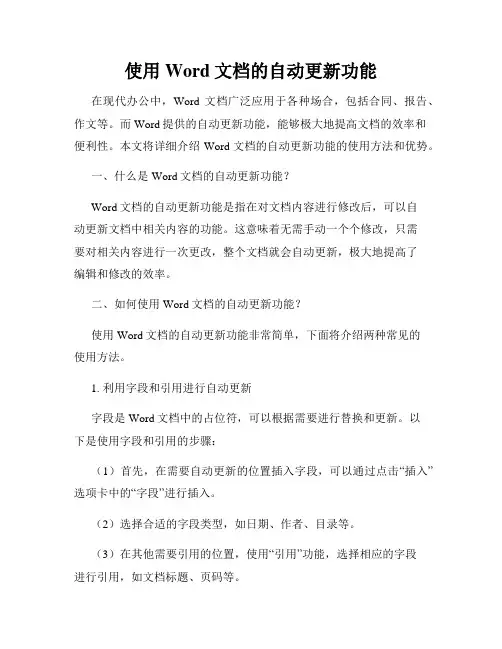
使用Word文档的自动更新功能在现代办公中,Word文档广泛应用于各种场合,包括合同、报告、作文等。
而Word提供的自动更新功能,能够极大地提高文档的效率和便利性。
本文将详细介绍Word文档的自动更新功能的使用方法和优势。
一、什么是Word文档的自动更新功能?Word文档的自动更新功能是指在对文档内容进行修改后,可以自动更新文档中相关内容的功能。
这意味着无需手动一个个修改,只需要对相关内容进行一次更改,整个文档就会自动更新,极大地提高了编辑和修改的效率。
二、如何使用Word文档的自动更新功能?使用Word文档的自动更新功能非常简单,下面将介绍两种常见的使用方法。
1. 利用字段和引用进行自动更新字段是Word文档中的占位符,可以根据需要进行替换和更新。
以下是使用字段和引用的步骤:(1)首先,在需要自动更新的位置插入字段,可以通过点击“插入”选项卡中的“字段”进行插入。
(2)选择合适的字段类型,如日期、作者、目录等。
(3)在其他需要引用的位置,使用“引用”功能,选择相应的字段进行引用,如文档标题、页码等。
(4)当需要更新字段内容时,只需修改相应字段的值,然后点击“更新”按钮,整个文档将自动更新。
2. 利用样式进行自动更新样式是Word文档中一种定义格式的组件,可以被多个文档和段落引用。
以下是使用样式进行自动更新的方法:(1)首先,在需要自动更新的文本上应用样式,可以通过点击“开始”选项卡中的“样式”来选择适当的样式。
(2)当需要修改文本样式时,只需修改样式定义,整个文档中引用该样式的内容将自动更新。
(3)同时,Word还提供了批量修改样式的功能,只需修改一处,整个文档中引用该样式的内容将自动更新。
三、Word文档自动更新功能的优势使用Word文档的自动更新功能能够带来以下优势:1. 提高效率:无需逐个修改文档中的相关内容,一次修改即可实现全文自动更新,节省了大量的时间和精力。
2. 统一风格:通过使用样式和字段,可以确保文档中的相关内容保持一致的格式和风格,提高文档的整体质量。
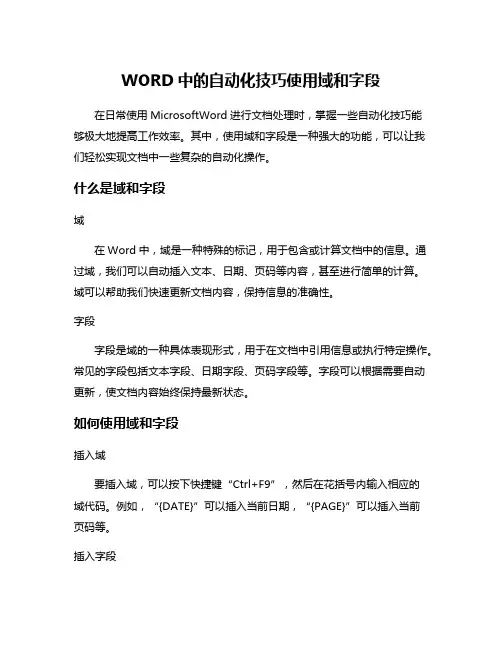
WORD中的自动化技巧使用域和字段在日常使用MicrosoftWord进行文档处理时,掌握一些自动化技巧能够极大地提高工作效率。
其中,使用域和字段是一种强大的功能,可以让我们轻松实现文档中一些复杂的自动化操作。
什么是域和字段域在Word中,域是一种特殊的标记,用于包含或计算文档中的信息。
通过域,我们可以自动插入文本、日期、页码等内容,甚至进行简单的计算。
域可以帮助我们快速更新文档内容,保持信息的准确性。
字段字段是域的一种具体表现形式,用于在文档中引用信息或执行特定操作。
常见的字段包括文本字段、日期字段、页码字段等。
字段可以根据需要自动更新,使文档内容始终保持最新状态。
如何使用域和字段插入域要插入域,可以按下快捷键“Ctrl+F9”,然后在花括号内输入相应的域代码。
例如,“{DATE}”可以插入当前日期,“{PAGE}”可以插入当前页码等。
插入字段插入字段同样简单。
在Word中,选择“插入”菜单中的“快速部件”选项,然后选择“字段”。
在弹出的对话框中,可以选择需要插入的字段类型,并进行相应设置。
自动化技巧带来的便利使用域和字段能够让我们在文档处理过程中更加高效。
通过设置合适的域和字段,我们可以轻松实现自动更新日期、页码、目录等功能,避免了繁琐的手动操作,节省了大量时间。
掌握Word中的自动化技巧,特别是域和字段的使用,对于提高工作效率至关重要。
通过合理利用域和字段,我们可以让文档处理变得更加智能化和便捷。
赶紧尝试一下吧,相信这些技巧会给你的工作带来意想不到的便利!。

WORD中如何创建域、插入域、更新域域是WORD中的一种特殊命令,它由花括号、域名(域代码)及选项开关构成。
域代码类似于公式,域选项并关是特殊指令,在域中可触发特定的操作。
在用WORD处理文档时若能巧妙应用域,会给我们的工作带来极大的方便。
特别是制作理科等试卷时,有着公式编辑器不可替代的优点。
一、更新域操作当WORD文档中的域没有显示出最新信息时,用户应采取以下措施进行更新,以获得新域结果。
1、更新单个域:首先单击需要更新的域或域结果,然后按下F9键。
2、更新一篇文档中所有域:执行“编辑”菜单中的“全选”命令,选定整篇文档,然后按下F9键。
另外,用户也可以执行“工具”菜单中的“选项”命令,并单击“打印”选项卡,然后选中“更新域”复选框,以实现WORD在每次打印前都自动更新文档中所有域的目的。
二、显示或隐藏域代码1、显示或者隐藏指定的域代码:首先单击需要实现域代码的域或其结果,然后按下“SHIFT+F9”组合键。
2、显示或者隐藏文档中所有域代码:按下“ALT+F9”组合键。
三、锁定/解除域操作1、要锁定某个域,以防止修改当前的域结果的方法是:单击此域,然后按下“CTRL+F11”组合键。
2、要解除锁定,以便对域进行更改的方法是:单击此域,然后按下“CTRL +SHIFT+F11”组合键。
四、解除域的链接首先选择有关域内容,然后按下“CTRL+SHIFT+F9”组合键即可解除域的链接,此时当前的域结果就会变为常规文本(即失去域的所有功能),以后它当然再也不能进行更新了。
用户若需要重新更新信息,必须在文档中插入同样的域才能达到目的。
五、用域创建上划线在“插入”菜单项下选“域”,在“域代码”处输入EQ开关参数,确定。
注意在“EQ”和开关参数之间有一个空格,例如输入Y平均值(Y带有上划线),插入域为“EQ \x\to?Y ”? 单击“确定”后便会出现“Y”的样式。
六、用域输入分数输入分数通常是用WORD的公式编辑器来完成,其实用域输入更简单易行。
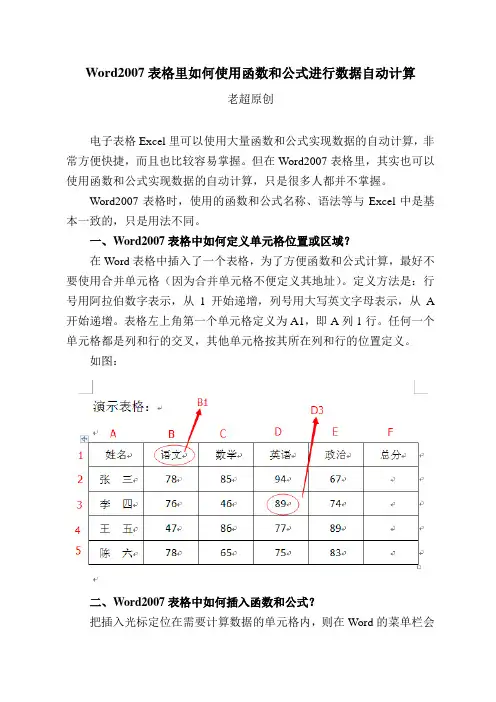
Word2007表格里如何使用函数和公式进行数据自动计算老超原创电子表格Excel里可以使用大量函数和公式实现数据的自动计算,非常方便快捷,而且也比较容易掌握。
但在Word2007表格里,其实也可以使用函数和公式实现数据的自动计算,只是很多人都并不掌握。
Word2007表格时,使用的函数和公式名称、语法等与Excel中是基本一致的,只是用法不同。
一、Word2007表格中如何定义单元格位置或区域?在Word表格中插入了一个表格,为了方便函数和公式计算,最好不要使用合并单元格(因为合并单元格不便定义其地址)。
定义方法是:行号用阿拉伯数字表示,从1开始递增,列号用大写英文字母表示,从A 开始递增。
表格左上角第一个单元格定义为A1,即A列1行。
任何一个单元格都是列和行的交叉,其他单元格按其所在列和行的位置定义。
如图:二、Word2007表格中如何插入函数和公式?把插入光标定位在需要计算数据的单元格内,则在Word的菜单栏会自动打开“表格工具”,包括“设计”和“布局”两组工具。
函数和公式在“布局”这组工具的最右侧。
点击“公式”按钮弹出公式对话框。
按自己设计的函数和公式输入即可。
如图:函数公式语法说明:公式对话框弹出后,在公式输入框内会自动产生默认的函数公式:=SUM(LEFT)。
公式以等号“=”起头,这和Excel表格是一样的,SUM表示求和,LEFT表示左边,即对需填充结果的单元格的左边的单元格数值进行求和计算。
如果是要求平均值,则点击“粘贴函数”框的下拉箭头,展开的下拉菜单里选择“A VERAGE”,在对话框里按=SUM(LEFT)的语法格式重新编辑为“=A VERAGE(LEFT)”,即对此单元格左边的所有数据求平均值。
如果是对目标单元格上方的单元格数据进行计算,则将“(LEFT)”修改为“(ABOVE)”即可。
ABOVE是英文“在上面”或“在……之上”的意思。
粘贴函数下拉框中有近20种函数,完全能够满足日常计算需要。
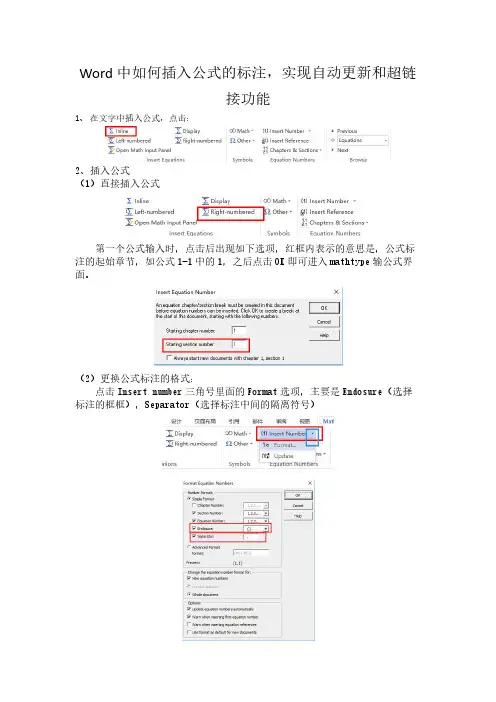
Word中如何插入公式的标注,实现自动更新和超链
接功能
1、在文字中插入公式,点击:
2、插入公式
(1)直接插入公式
第一个公式输入时,点击后出现如下选项,红框内表示的意思是,公式标注的起始章节,如公式1-1中的1,之后点击OK即可进入mathtype输公式界面。
(2)更换公式标注的格式:
点击Insert number三角号里面的Format选项,主要是Endosure(选择标注的框框),Separator(选择标注中间的隔离符号)
(3)更换标注的起始符号,如1-1,2-1,3-1
点击Chapters§ions下三角,选择Insert Next Section Break
3、在文章中加入引用的公式名称:
将鼠标移动到需要加入引用公式的正文中,点击Insert reference,接着击所需要添加的公式后面的标注,如双击2-1
4、如果有改动公式,直接点击Insert Number中的Update就好。
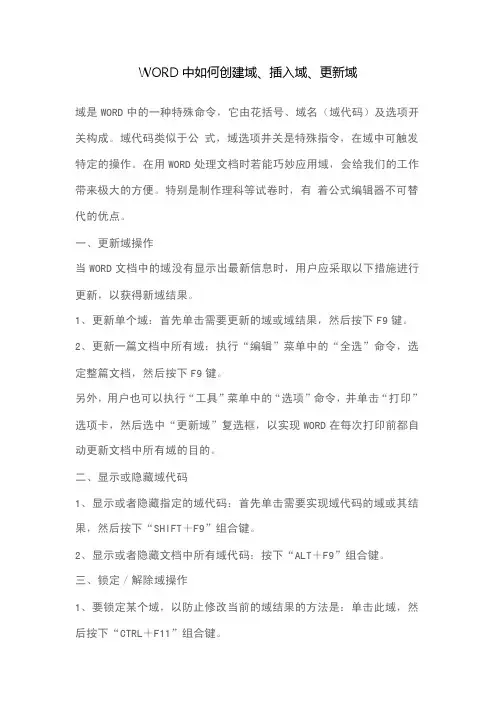
WORD中如何创建域、插入域、更新域域是WORD中的一种特殊命令,它由花括号、域名(域代码)及选项开关构成。
域代码类似于公式,域选项并关是特殊指令,在域中可触发特定的操作。
在用WORD处理文档时若能巧妙应用域,会给我们的工作带来极大的方便。
特别是制作理科等试卷时,有着公式编辑器不可替代的优点。
一、更新域操作当WORD文档中的域没有显示出最新信息时,用户应采取以下措施进行更新,以获得新域结果。
1、更新单个域:首先单击需要更新的域或域结果,然后按下F9键。
2、更新一篇文档中所有域:执行“编辑”菜单中的“全选”命令,选定整篇文档,然后按下F9键。
另外,用户也可以执行“工具”菜单中的“选项”命令,并单击“打印”选项卡,然后选中“更新域”复选框,以实现WORD在每次打印前都自动更新文档中所有域的目的。
二、显示或隐藏域代码1、显示或者隐藏指定的域代码:首先单击需要实现域代码的域或其结果,然后按下“SHIFT+F9”组合键。
2、显示或者隐藏文档中所有域代码:按下“ALT+F9”组合键。
三、锁定/解除域操作1、要锁定某个域,以防止修改当前的域结果的方法是:单击此域,然后按下“CTRL+F11”组合键。
2、要解除锁定,以便对域进行更改的方法是:单击此域,然后按下“CTRL +SHIFT+F11”组合键。
四、解除域的链接首先选择有关域内容,然后按下“CTRL+SHIFT+F9”组合键即可解除域的链接,此时当前的域结果就会变为常规文本(即失去域的所有功能),以后它当然再也不能进行更新了。
用户若需要重新更新信息,必须在文档中插入同样的域才能达到目的。
五、用域创建上划线在“插入”菜单项下选“域”,在“域代码”处输入EQ开关参数,确定。
注意在“EQ”和开关参数之间有一个空格,例如输入Y平均值(Y带有上划线),插入域为“EQ \x\to?Y ”?单击“确定”后便会出现“Y”的样式。
六、用域输入分数输入分数通常是用WORD的公式编辑器来完成,其实用域输入更简单易行。
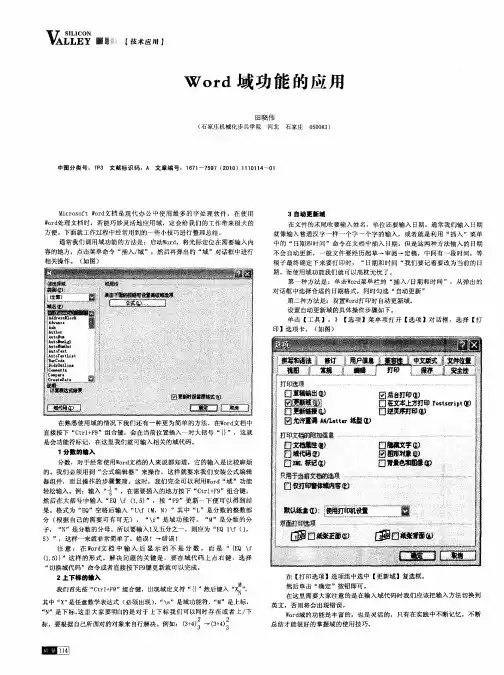
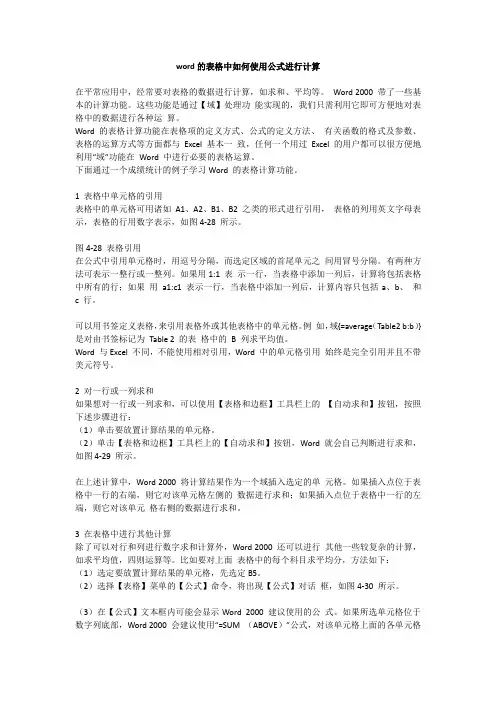
word的表格中如何使用公式进行计算在平常应用中,经常要对表格的数据进行计算,如求和、平均等。
Word 2000 带了一些基本的计算功能。
这些功能是通过【域】处理功能实现的,我们只需利用它即可方便地对表格中的数据进行各种运算。
Word 的表格计算功能在表格项的定义方式、公式的定义方法、有关函数的格式及参数、表格的运算方式等方面都与Excel 基本一致,任何一个用过Excel 的用户都可以很方便地利用“域”功能在Word 中进行必要的表格运算。
下面通过一个成绩统计的例子学习Word 的表格计算功能。
1 表格中单元格的引用表格中的单元格可用诸如A1、A2、B1、B2 之类的形式进行引用,表格的列用英文字母表示,表格的行用数字表示,如图4-28 所示。
图4-28 表格引用在公式中引用单元格时,用逗号分隔,而选定区域的首尾单元之间用冒号分隔。
有两种方法可表示一整行或一整列。
如果用1:1 表示一行,当表格中添加一列后,计算将包括表格中所有的行;如果用a1:c1 表示一行,当表格中添加一列后,计算内容只包括a、b、和c 行。
可以用书签定义表格,来引用表格外或其他表格中的单元格。
例如,域{=average(Table2 b:b)}是对由书签标记为Table 2 的表格中的B 列求平均值。
Word 与Excel 不同,不能使用相对引用,Word 中的单元格引用始终是完全引用并且不带美元符号。
2 对一行或一列求和如果想对一行或一列求和,可以使用【表格和边框】工具栏上的【自动求和】按钮,按照下述步骤进行:(1)单击要放置计算结果的单元格。
(2)单击【表格和边框】工具栏上的【自动求和】按钮,Word 就会自己判断进行求和,如图4-29 所示。
在上述计算中,Word 2000 将计算结果作为一个域插入选定的单元格。
如果插入点位于表格中一行的右端,则它对该单元格左侧的数据进行求和;如果插入点位于表格中一行的左端,则它对该单元格右侧的数据进行求和。
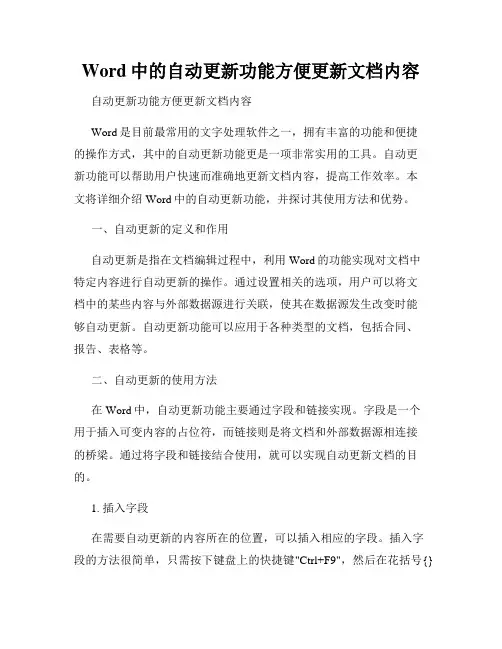
Word中的自动更新功能方便更新文档内容自动更新功能方便更新文档内容Word是目前最常用的文字处理软件之一,拥有丰富的功能和便捷的操作方式,其中的自动更新功能更是一项非常实用的工具。
自动更新功能可以帮助用户快速而准确地更新文档内容,提高工作效率。
本文将详细介绍Word中的自动更新功能,并探讨其使用方法和优势。
一、自动更新的定义和作用自动更新是指在文档编辑过程中,利用Word的功能实现对文档中特定内容进行自动更新的操作。
通过设置相关的选项,用户可以将文档中的某些内容与外部数据源进行关联,使其在数据源发生改变时能够自动更新。
自动更新功能可以应用于各种类型的文档,包括合同、报告、表格等。
二、自动更新的使用方法在Word中,自动更新功能主要通过字段和链接实现。
字段是一个用于插入可变内容的占位符,而链接则是将文档和外部数据源相连接的桥梁。
通过将字段和链接结合使用,就可以实现自动更新文档的目的。
1. 插入字段在需要自动更新的内容所在的位置,可以插入相应的字段。
插入字段的方法很简单,只需按下键盘上的快捷键"Ctrl+F9",然后在花括号{}中输入字段的名称。
例如,如果需要在文档中插入当前日期,可以输入{DATE},Word会自动将其转换为日期格式。
2. 关联链接要将字段与外部数据源关联起来,可以通过链接进行操作。
首先,在需要关联的文本或字段上单击右键,选择"超链接"或"编辑超链接"菜单选项。
然后,选择要关联的数据源,如Excel表格或数据库文件。
完成链接后,当数据源中的内容发生改变时,文档中的相应字段也会自动更新。
三、自动更新的优势使用Word的自动更新功能,可以获得许多优势和便利。
以下列举了几个主要的优势:1. 精确性:自动更新功能可以减少人工更新的错误,确保文档中的内容始终与数据源保持一致。
无需手动修改,文档中的字段会根据数据源的变化自动更新,大大提高了文档的准确性。
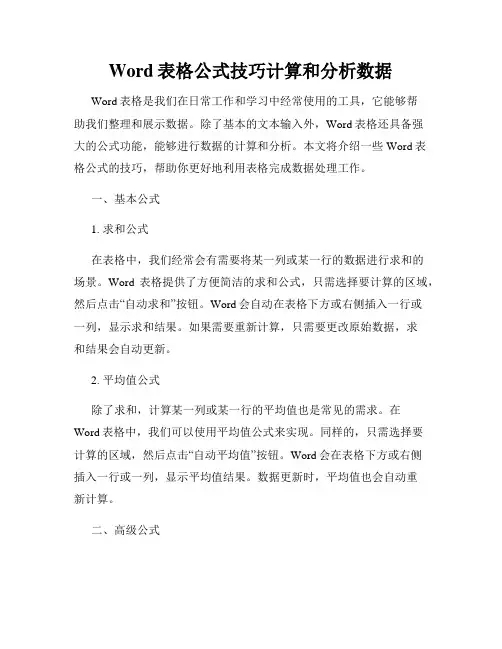
Word表格公式技巧计算和分析数据Word表格是我们在日常工作和学习中经常使用的工具,它能够帮助我们整理和展示数据。
除了基本的文本输入外,Word表格还具备强大的公式功能,能够进行数据的计算和分析。
本文将介绍一些Word表格公式的技巧,帮助你更好地利用表格完成数据处理工作。
一、基本公式1. 求和公式在表格中,我们经常会有需要将某一列或某一行的数据进行求和的场景。
Word表格提供了方便简洁的求和公式,只需选择要计算的区域,然后点击“自动求和”按钮。
Word会自动在表格下方或右侧插入一行或一列,显示求和结果。
如果需要重新计算,只需要更改原始数据,求和结果会自动更新。
2. 平均值公式除了求和,计算某一列或某一行的平均值也是常见的需求。
在Word表格中,我们可以使用平均值公式来实现。
同样的,只需选择要计算的区域,然后点击“自动平均值”按钮。
Word会在表格下方或右侧插入一行或一列,显示平均值结果。
数据更新时,平均值也会自动重新计算。
二、高级公式除了基本的求和和平均值计算,Word表格还提供了一些高级的公式功能,用于进行复杂的数据分析和处理。
1. 计数公式在某些情况下,我们需要计算某一列或某一行的数据中满足一定条件的单元格数量。
Word表格可以使用计数公式来实现这个功能。
选择要计算的区域,在指定单元格中输入公式“=COUNT(满足条件的数据区域)”,然后回车确认。
表格中就会显示满足条件的单元格数量。
2. 最大值和最小值公式除了计算总和和平均值,我们还经常需要找到某一列或某一行数据中的最大值和最小值。
在Word表格中,我们可以使用最大值和最小值公式来实现这个功能。
选择要计算的区域,在指定单元格中输入公式“=MAX(数据区域)”或“=MIN(数据区域)”,然后回车确认。
表格中就会显示相应的最大值或最小值。
3. 百分比计算公式在逐个单元格计算百分比时,Word表格提供了相应的公式。
选择要计算的区域,在指定单元格中输入公式“=A/B”(A为分子,B为分母),然后回车确认。
利用域实现OfficeWord自动公式编号如果一篇Word文档里有很多公式,自己一个一个编号太麻烦了,网上搜了几种自动编号的方法,感觉有说不清楚的地方,就算可以实现自动编号功能,但格式看上去不整齐。
于是自己摸索了一下,最后使用域比较完美地实现了公式自动编号和自动更新引用功能。
这里总结一下。
在版本比较旧的Word里没有公式自动编号的功能,但是可以使用Word自带的“域”来实现自动编号。
这个编号不一定只能用于公式,可以用在任何需要自动编号的地方。
在公式编号的应用中,最理想的格式莫过于公式能够居中对齐,而编号可以右对齐。
目前能够用Word自带的段落格式实现同一行存在两种对齐方式的方法好像还没有,网上提到的一般是插入一个一行两列的表格,隐藏表格边框,在表格中填写公式和编号。
还有一种方式就是使用制表位设定。
我采用后者。
首先将光标定位在需要插入公式的空行,显示标尺(文档编辑区的右上角有个小按钮就是用来切换标尺显示和隐藏的),双击标尺下部(Word 2007,如果是Word 2010直接双击标尺),弹出“制表位”对话框。
如果已有存在的制表位,点击“清除所有”按钮清除已存在的制表位,然后在制表位位置输入框中输入“7.32厘米”,对齐方式选择“居中”,点击“设置”按钮;再在制表位位置输入框中输入“14.64厘米”,对齐方式选择“右对齐”,点击“设置”按钮。
之所以设置“7.32厘米”和“14.64厘米”两个制表位的原因,是因为所使用的纸张大小是A4,也就是默认大小,A4纸的大小是29.7厘米×21厘米,默认页边距是3.18厘米,因此默认设置下,Word页面的可编辑宽度是21-3.18×2=14.64厘米。
第一个制表位“7.32厘米”正好是可编辑区的中央,也就是说,将来输入的公式会以这个制表位为基准居中对齐;同样第二个制表位“14.64厘米”是公式编号的对齐基准,编号以该基准右对齐,也就是可编辑区域的右边界。
公式编辑器和域的使用技巧“公式编辑器”是Design Science 公司的Math Type“公式编辑器”的特别版,是专为Microsoft Word应用程序定制的。
域是一种特殊的代码,用于指示Word在文档中插入某些特定的内容或自动完成某些复杂的功能。
例如,使用域可以将日期和时间等插入到文档中,能自动更新日期和时间。
公式编辑器的使用技巧如果要插入专业的数学公式,仅仅是利用上、下标按钮来设定是远远不够的,利用【公式编辑器】中的工具栏不但可以输入符号,同时键入数字和变量即可建立复杂的公式。
在建立公式时,【公式编辑器】可以根据数学和排字格式约定,自动调整公式中元素的大小、间距和格式编排;还可以方便、快速地修改已经制作好的数学公式,而且还可以使公式与文档混排的效果。
排版公式时出现安装界面如果排版公式时出现安装界面,这是因为没有安装公式编辑器的缘故,因为在第一次安装Office时,默认安装是没有安装公式编辑器的,用户可以使用自定义安装的办法,只需在安装到选择安装功能时的界面中,单击Microsoft Word for Windows前面的“+”号,然后再在展开的选项中选择“Office工具”,然后再选择“公式编辑器”项,如图9.1所示。
图9.1 选择安装公式编辑器界面再用鼠标左键单击它,即可弹出如图9.1所示的一个菜单,在此菜单中选择“从本机上运行”选项。
然后再安照安装向导一步步进行安装即可。
在编辑公式中使用空格键用户可能会发觉,在编辑公式中,怎么无法使用空格键。
这是因为,公式编辑器自动在元素间添加适当间距,只是在用“文字”样式时才会用到空格键,所以要使用空格键,必需先选择“文字”样式后,按空格键才有效。
另外,还可以按下述三种方法可以调整公式中各部分的距离。
1.自动设置间距用下列方法可在公式编辑器中自定义公式的间距。
(1)在单击【格式】|【间距】命令,弹出如图9.2所示的【间距】对话框。
图9.2 设置【间距】对话框(2)拖动滚动条,选择相应的距离选项,输入新的百分比。
Word公式自动计算方法和自动更新域的技巧Word自动更新域在编辑Word表格时,有时或许需要进行一些简单的计算。
这项工作,你可以使用“表格”菜单中的“公式”命令(Word2003)或者“表格工具”的“布局”选项卡“数据”组中的“公式”(Word2007)来完成。
随时手动更新域与Excel能够在更改了单元格数据后自动重新计算结果不同,在更改了Word表格中的数据后,相关单元格中的数据并不会自动计算并更新。
这是因为Word中的“公式”是以域的形式存在于文档之中的,而Word并不会自动更新域。
要更新域,需要选中域,然后用右键单击选中的域,从弹出的快捷菜单中,单击“更新域”。
或者,也可以选中域后,按下F9键更新域结果。
而且,我们可以选中整篇Word文档后,按下F9键一次性地更新所有的域。
打印前自动更新域有时,因为忘记了更新域结果,所以你将计算有误的Word表格打印出来呈送给了上司,后果很严重吧?为了避免这种严重后果的发生,你只要进行简单设置,即可以让Word表格公式也能自动重新计算并更新域结果。
以下我们分别说一说Word2003和Word2007的具体设置过程。
1.Word2003设置过程①在“工具”菜单中,单击“选项”命令。
②单击“打印”选项卡,然后在“打印选项”标题下,选中“更新域”复选框。
③单击“确定”按钮。
2.Word2007设置过程①单击“MicrosoftOffice按钮”,然后单击“Word选项”。
②单击“显示”,然后选中“打印前更新域”复选框。
③单击“确定”按钮。
经过以上设置,在打印文档前,Word将会自动更新文档中所有的域,从而保证打印出最新的正确计算结果。
Word公式自动计算方法与技巧1,首先将数值插入为书签,如合同总额,如首付比例;2,再调入公式对话框3,输入公式时选书签(合同总额)X书签(首付比例);4,确认;5,设置打印预览更新域,打印预览;6,就可以了,以后只要你更改设置的书签内容(数值),则会自动更新计算金额;Word书签的应用1,首先将需要更新的值选取,点“插入”—“书签”,将更新值(内容)设置成书签名;2,再在需要值入相同值的地方,点“插入”—“引用”—“交叉引用”,选需要的书签名;3,“打印前自动更新域”或,全选文档按“F9”键。
51. 如何在Office中实现数据的自动更新?51、如何在 Office 中实现数据的自动更新?在当今数字化办公的时代,Office 软件已经成为我们日常工作中不可或缺的工具。
而在处理大量数据时,手动更新数据不仅费时费力,还容易出错。
因此,掌握在 Office 中实现数据自动更新的方法,能够极大地提高工作效率,减少错误率。
接下来,让我们一起深入探讨如何在 Office 中实现这一重要功能。
首先,我们来了解一下在 Microsoft Excel 中实现数据自动更新的常见方法。
一、使用公式和函数Excel 拥有强大的公式和函数功能,通过合理运用这些功能,我们可以实现数据的自动计算和更新。
例如,使用 SUM 函数可以自动计算一列或一行数据的总和。
当原始数据发生变化时,总和会自动更新。
假设我们有一列销售数据,在另一单元格中输入“=SUM(A:A)”(假设销售数据在 A 列),那么只要 A 列中的任何一个数据发生变化,总和就会自动更新。
又如,使用 VLOOKUP 函数可以根据特定的条件从另一个表格或区域中查找并返回相应的值。
当查找的数据源发生变化时,返回的值也会自动更新。
二、数据透视表数据透视表是 Excel 中非常强大的数据分析工具,它也可以实现数据的自动更新。
首先,选择要分析的数据区域,然后点击“插入”选项卡中的“数据透视表”。
在数据透视表中,我们可以轻松地对数据进行分类汇总、计数、平均值等计算。
当原始数据发生变化时,只需在数据透视表上点击右键,选择“刷新”,数据透视表就会自动更新计算结果。
三、链接外部数据源如果数据存储在外部文件(如另一个 Excel 文件、数据库等)中,我们可以通过链接外部数据源的方式实现数据的自动更新。
在 Excel 中,点击“数据”选项卡中的“获取外部数据”,然后选择相应的数据源类型(如 Excel 文件、文本文件、数据库等),按照向导的提示设置链接参数。
这样,当外部数据源中的数据发生变化时,在 Excel 中打开链接的工作表,点击“数据”选项卡中的“全部刷新”,即可更新数据。
WORD中如何创建域、插入域、更新域域是WORD中的一种特殊命令,它由花括号、域名(域代码)及选项开关构成。
域代码类似于公式,域选项并关是特殊指令,在域中可触发特定的操作。
在用WORD处理文档时若能巧妙应用域,会给我们的工作带来极大的方便。
特别是制作理科等试卷时,有着公式编辑器不可替代的优点。
一、更新域操作当WORD文档中的域没有显示出最新信息时,用户应采取以下措施进行更新,以获得新域结果。
1、更新单个域:首先单击需要更新的域或域结果,然后按下F9键。
2、更新一篇文档中所有域:执行“编辑”菜单中的“全选”命令,选定整篇文档,然后按下F9键。
另外,用户也可以执行“工具”菜单中的“选项”命令,并单击“打印”选项卡,然后选中“更新域”复选框,以实现WORD在每次打印前都自动更新文档中所有域的目的。
二、显示或隐藏域代码1、显示或者隐藏指定的域代码:首先单击需要实现域代码的域或其结果,然后按下“SHIFT+F9”组合键。
2、显示或者隐藏文档中所有域代码:按下“ALT+F9”组合键。
三、锁定/解除域操作1、要锁定某个域,以防止修改当前的域结果的方法是:单击此域,然后按下“CTRL+F11”组合键。
2、要解除锁定,以便对域进行更改的方法是:单击此域,然后按下“CTRL +SHIFT+F11”组合键。
四、解除域的链接首先选择有关域内容,然后按下“CTRL+SHIFT+F9”组合键即可解除域的链接,此时当前的域结果就会变为常规文本(即失去域的所有功能),以后它当然再也不能进行更新了。
用户若需要重新更新信息,必须在文档中插入同样的域才能达到目的。
五、用域创建上划线在“插入”菜单项下选“域”,在“域代码”处输入EQ开关参数,确定。
注意在“EQ”和开关参数之间有一个空格,例如输入Y平均值(Y带有上划线),插入域为“EQ \x\to?Y ”?单击“确定”后便会出现“Y”的样式。
六、用域输入分数输入分数通常是用WORD的公式编辑器来完成,其实用域输入更简单易行。
Word的域和公式(28)陈秀峰第28期编者按:如果说函数是Excel的精髓,那么域就是Word的精髓,它的应用非常广泛。
正确地使用域,可以在Word中实现许多比较复杂的字符、公式和文档信息的输入。
Word域的有关概念1.域:引导Word在文档中自动插入文字、图形、页码和其他信息资料的一组代码(相当于Excel中的函数式)。
2.域开关:在使用域时,完成某些特定操作的命令开关,将这些命令开关添加到域中,通常可以让同一个域出现不同的输出结果。
3.域名称:顾名思义就是“域”的名称,如PAGE域、TIME域等。
4.域记号:一对大括号“{}”。
需要注意的是,这个域记号是不能直接用键盘输入的,应该用后面介绍的方法来输入。
5.域代码:一组由域名称、域开关和域参数组成的编码,类似于公式,如“DA TE\MERGEFORMA T”。
6.域结果:就是域代码的显示结果,类似于公式计算得到的值。
例如:上述域代码在Word文档中显示出系统日期。
Word域的输入在Word 2000/2002文档中输入域通常有两种方法,一种是菜单插入法,一种是直接输入法。
一、菜单插入法以插入一个日期(DA TE)域为例看看具体的操作过程。
1.将光标定位在需要插入该域的文本处。
2.执行“插入→域”命令,打开“域”对话框(图1)。
在“类别”下面选中“日期和时间”选项,在“域名”下面选中“Date”选项。
3.单击“选项”按钮,打开“域选项”对话框(图2),在“通用开关”标签下,选中一种日期样式,单击“添加到域”按钮,返回“域”对话框。
4.单击“确定”按钮,域代码“{DA TE \@ "EEEE年O月A日星期W" \*MERGEFORMA T}”即被输入到光标处。
提示:①如果完成上述第2步操作后,直接按下“确定”按钮,即可将系统默认的日期域代码插入到光标处。
②默认情况下,插入的域通常是以“域结果”(如“二○○三年六月十六日星期二”)方式显示在文档中。